Ako rozbaliť súbory v systéme Linux - 8 jednoduchých metód
3 min. čítať
Publikované dňa
Prečítajte si našu informačnú stránku a zistite, ako môžete pomôcť MSPoweruser udržať redakčný tím Čítaj viac

Neviete, ako rozbaliť súbory v systéme Linux? Na tento účel môžete použiť:
1. Pomocou príkazu unzip
V systéme Linux príkaz unzip rozbalí súbory z komprimovaného ZIP archívu a potom obnovuje ich do ich pôvodnej adresárovej štruktúry a formátu.
Jednoducho stlačte CTRL + ALT + T na otvorenie terminálu napíšte „rozbaliť súbor.zip“, a udrel vstúpiť.

V mojom prípade príkaz unzip rozbalí archív „file1.zip“.
2. Pomocou príkazu tar
tar archivuje a spája viacero adresárov a súborov do jedného súboru. Okrem toho sa tento príkaz používa na uľahčenie distribúcie, efektívneho ukladania a zálohovania.
Ak chcete rozbaliť súbor pomocou príkazu tar, napíšem „názov súboru tar.tar.xz".
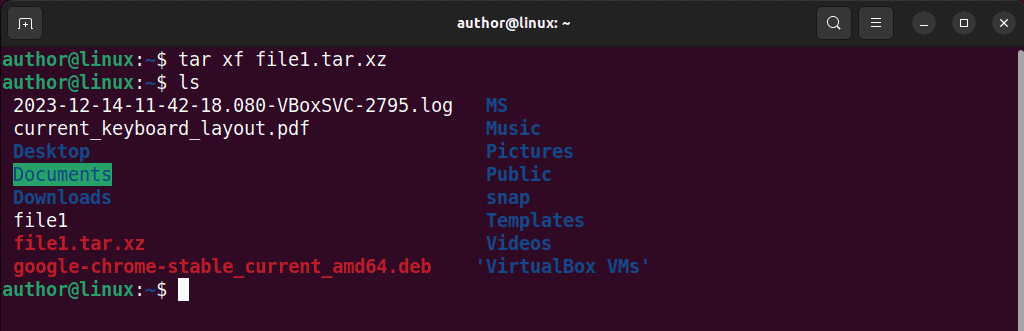
3. Pomocou príkazu gzip
gzip používa GNU zip algoritmus komprimovať súbory, zmenšite ich veľkosť a vytvorte komprimovaný súbor s „.gz” rozšírenie. Okrem toho ho môžete spustiť aj na rozbalenie súborov vo vašom systéme.
Za týmto účelom spustím „gzip -d filename.gz”Príkaz.
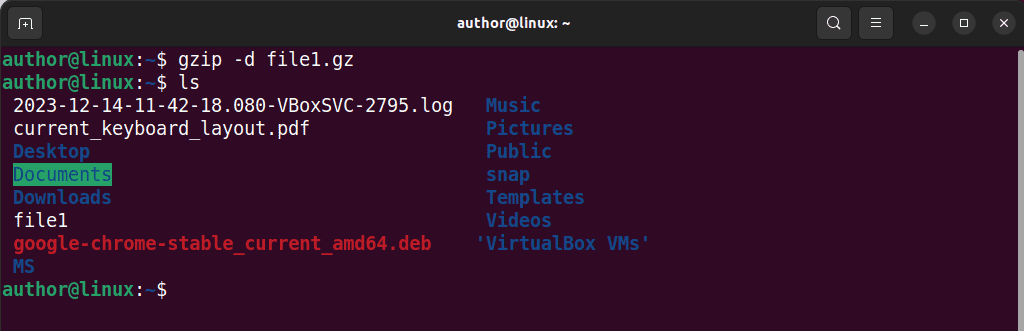
4. Pomocou príkazu gunzip
Rovnako tak príkaz gunzip sa používa aj na dekomprimovanie súborov komprimované pomocou gzip. Presnejšie povedané, vráti ich do pôvodného stavu.
Na tento účel napíšem „názov súboru gunzip“prikázať a udrieť vstúpiť.

5. Pomocou príkazu xz
xz používa LZMA kompresný algoritmus na kompresiu súborov. Avšak pridanie „-d” prinúti xz rozbaliť alebo dekomprimovať daný súbor.
Teraz vykonám"xz -d názov súboru.xz“na mojom termináli.

6. Pomocou príkazu bunzip2
bunzip2 užitočnosť je zvyknutá dekomprimujte súbory komprimované pomocou bzip2. Následne ich vráti do pôvodného formátu.
Nižšie spustím „bunzip2 názov súboru.bz2”Príkaz.

7. Pomocou príkazu 7z
7z extrakty súbory z komprimované 7z archívy. Okrem toho ponúka rôzne možnosti šifrovania a tiež podporuje niekoľko metód kompresie.
Ak chcete rozbaliť súbor s koncovkou „.7z“, napíšem „7z e názov súboru.7z".
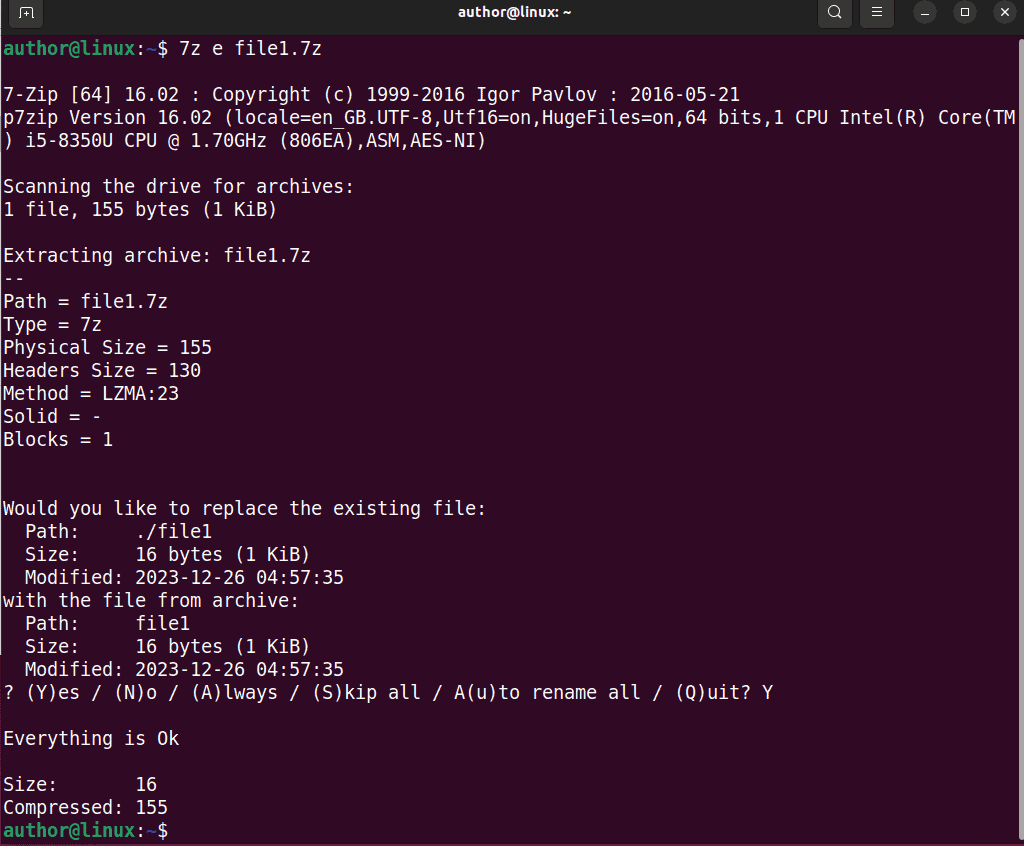
8. Používanie GUI
Na jednoduché rozbalenie súborov môžete použiť aj grafické používateľské rozhranie alebo grafické používateľské rozhranie.
Napríklad na rozbalenie môjho „testfile.zip“, kliknem naň pravým tlačidlom myši a vyberiem možnosť „Rozbaliť do…“ z kontextovej ponuky.
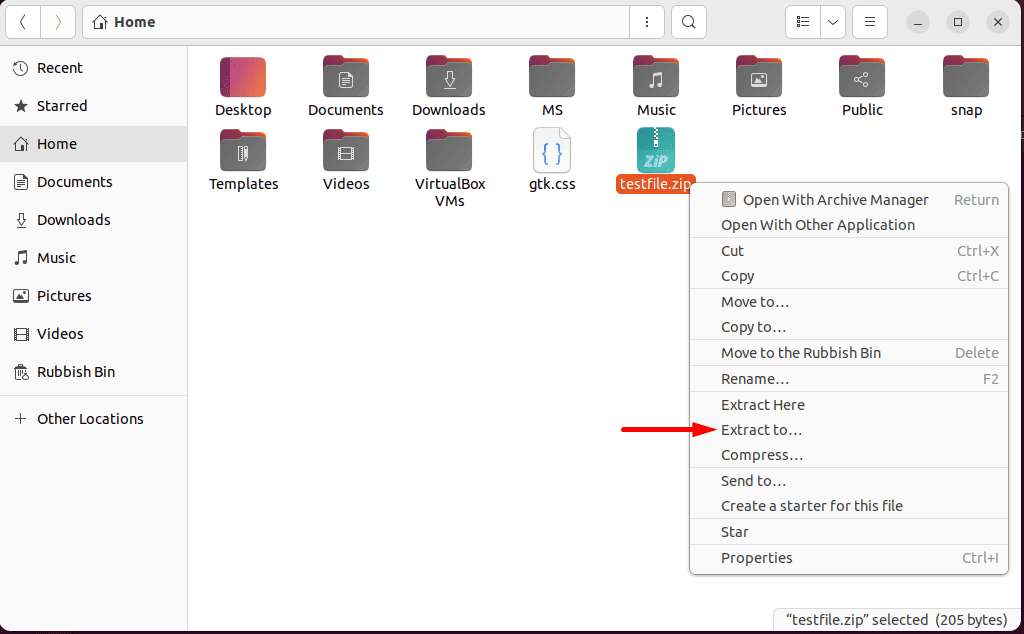
Potom vyhľadám požadované Destinácia kde potrebujem uložiť extrahovanú verziu a kliknúť na „vybrať".
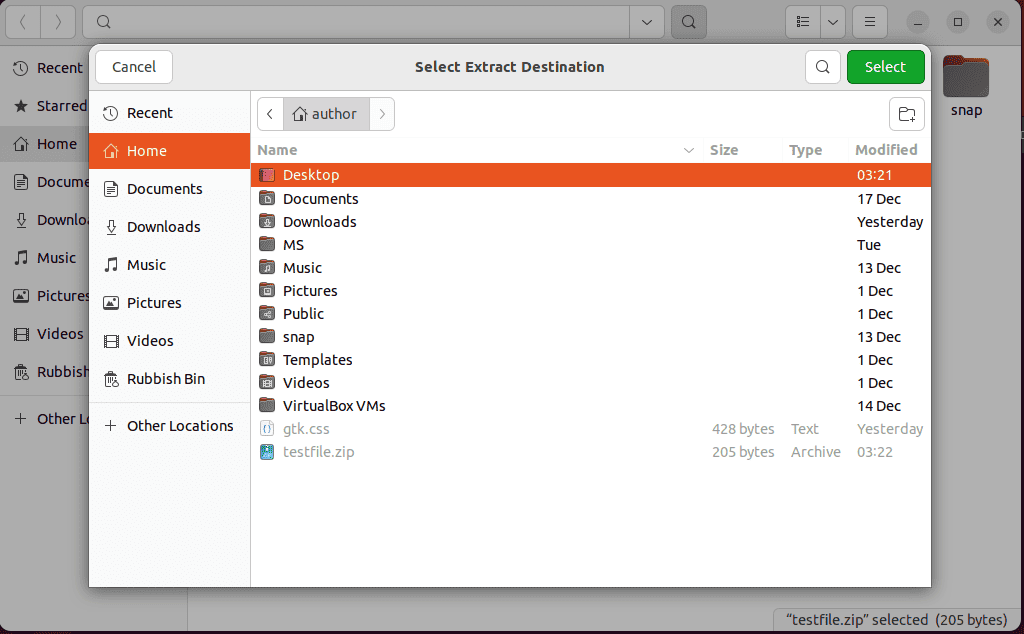
Výsledkom je, že požadovaný priečinok teraz obsahuje extrahované „testovací súbor“verzia.
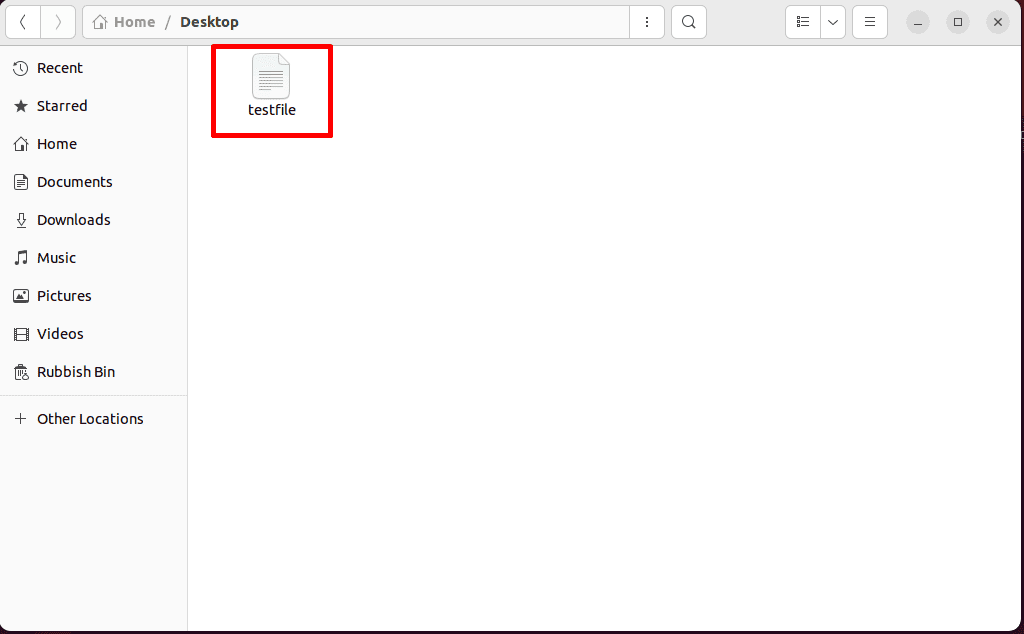
Tiež by vás mohlo zaujímať:
- Zoznam skupín Linuxu
- Skrátiť súbor Linux
- Linux Odstrániť používateľa zo skupiny
- Ako odstrániť používateľa v systéme Linux
- Move Directory Linux
Takže teraz viete, ako rozbaliť súbory v systéme Linux. Neváhajte a podeľte sa o svoje pripomienky v komentároch nižšie!








